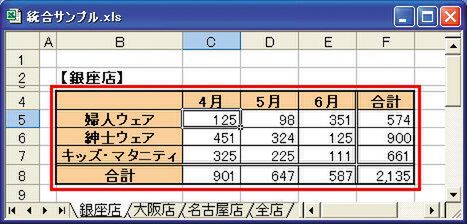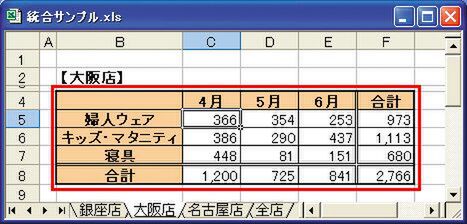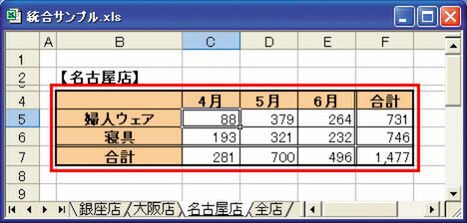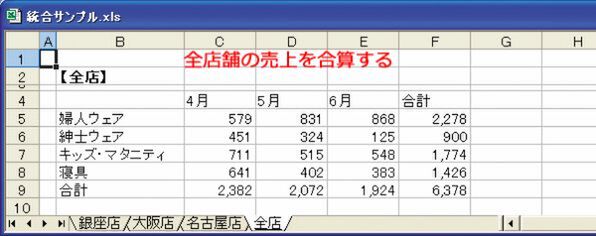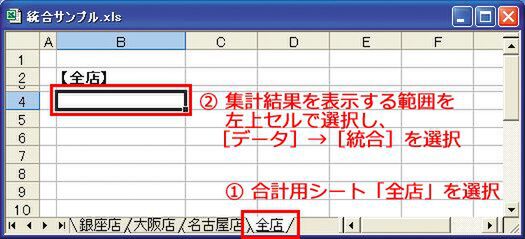別々のシートにある
形が異なる表を合算する
シートごとに表の内容が異なる場合は、単純に同じ番地のセルどうしを足すというわけにはいかないので、SUM関数では集計できません。
異なる表を合算するには、「統合」機能を使います。統合を使うと表の項目ごとに集計できます。
形が異なる表を合算する手順
(1) 合計用のシート「全店」を開く。
集計結果を表示したい範囲の左上隅の(2) セルを選択し、メニューバーから[データ]→[統合]を選択します。
「統合の設定」画面が表示されます。(3)「合計」になっているのを確認します。
(4)「統合元範囲」欄をクリックしてから、シート見出し(5)[銀座店]を選んで表示します。
(6) B4からF8セル範囲を選択。(7)[追加]ボタンをクリックします。
同様にして(8)「大阪店」シートを開き、B4からF8の範囲を指定して[追加]ボタンをクリックします。
同じく(9)「名古屋店」シートを開きB4:F7を選択して追加します。
「統合の基準」の(10)[上端行]と(11)[左端行]にチェックを付けて(12)[OK]を押せば完了です。
「全店」シートに合算されました。
知ッ得2
――統合後も、元のデータを変更する可能性がある場合は?
「統合」機能で合算した結果は、元の表データとは連動していないため、元の表が変更されても集計結果には反映されません。
元の表データと連動させたい場合は、「統合の設定」画面の[統合元データとリンクする]にチェックを付ければいいのです。
(次ページ、『「名前」を利用して別シートの表を式や入力リストに使う』に続く)

この連載の記事
-
第3回
ビジネス
仕事に役立つ! 複数シートの検索&合算技――応用編 Part.2 -
第2回
ビジネス
もっと効率化! Excel「複数シート」を仕事に活用 -
第1回
ビジネス
仕事を加速する! Excel「複数シート」活用の奥義 - この連載の一覧へ